RecyclerView的使用(新手向)
不会特别深入,只是日常简单的使用而已。深入的文章可以参考其他博客。
使用步骤
- 1、在需要的地方放置RecyclerView控件(这里需要事先选择依赖库:recyclerview库----> implementation ‘androidx.recyclerview:recyclerview:1.1.0’ )
implementation 'androidx.recyclerview:recyclerview:1.1.0'
版本号是有所变化的。(这是比较就以前的版本号了)。
- 2、在逻辑代码中找到RecyclerView控件(findVIewById),需要先设置他的布局管理器:我使用的线性的布局管理器:
找到对应控件
mRvJobsList = it.findViewById(R.id.rv_jobs_list)//这里的rv_jobs_list 就是RecyclerView控件
设置布局管理器
val linearLayoutManager: LinearLayoutManager = LinearLayoutManager(context)
mRvJobsList.layoutManager = linearLayoutManager
- 3、创建一个适配器(这是比较复杂的一点)
这个适配器要继承于RecyclerView.Adapter,根据下图,还需要为我们的适配器规定一个泛型(viewHolder类型)
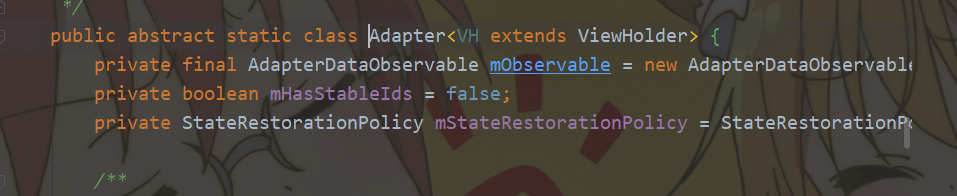
java代码:
kotlin代码:这就基本是自动生成的代码了(不一定)。此时我们的适配器还没进行完善。
class MyAdapterKotlin: RecyclerView.Adapter<MyAdapterKotlin.InnerViewHolder>() {
class InnerViewHolder(itemView: View):RecyclerView.ViewHolder(itemView) {
}
/**
* 获得展示的事项布局
*/
override fun onCreateViewHolder(parent: ViewGroup, viewType: Int): InnerViewHolder {
}
/**
* 用于绑定数据
*/
override fun onBindViewHolder(holder: InnerViewHolder, position: Int) {
}
/**
* 用于返回数据个数
*/
override fun getItemCount(): Int {
return 0
}
}
- 3.1 编写需要展示的布局文件:这里的布局文件是每一个事项的布局
我的布局文件为:item_message.xml
<?xml version="1.0" encoding="utf-8"?>
<RelativeLayout xmlns:android="http://schemas.android.com/apk/res/android"
android:layout_width="match_parent"
android:layout_height="wrap_content">
<ImageView
android:id="@+id/iv_person_head"
android:layout_width="80dp"
android:layout_height="80dp"
android:layout_margin="10dp"
android:src="@mipmap/img_head_portrait"/>
<TextView
android:layout_width="wrap_content"
android:layout_height="wrap_content"
android:text="消息类型"
android:id="@+id/tv_message_type"
android:layout_toRightOf="@+id/iv_person_head"
android:textSize="24sp"
android:layout_marginTop="10dp"/>
<TextView
android:layout_width="wrap_content"
android:layout_height="wrap_content"
android:id="@+id/tv_message_content_title"
android:text="消息内容是:666666666666666666666666666666666"
android:layout_toRightOf="@id/iv_person_head"
android:layout_below="@id/tv_message_type"
android:layout_marginStart="20dp"
android:layout_marginTop="10dp"
android:maxLines="1"
android:ellipsize="end"
android:layout_marginEnd="50dp"
android:textSize="18sp"/>
<View
android:layout_below="@id/iv_person_head"
android:layout_width="match_parent"
android:layout_height="2dp"
android:background="@color/gray"/>
</RelativeLayout>
布局的展示图
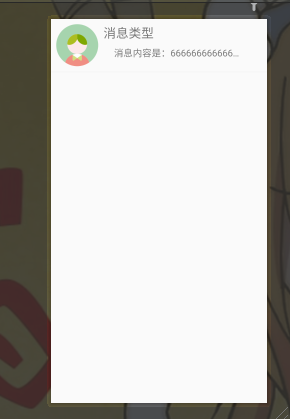
- 3.2 设置数据来源及其布局的添加
我的数据类为:MessageModel(相当于javaBean类)
data class MessageModel(val personHeadImg:String,val messageType:String,val messageContent:String)
下面代码中关于ViewHolder的作用我了解不多,讲不清楚。
说明一下:我们在onCreateViewHolder()方法中返回的ViewHolder 就是我们在onBindViewHolder()方法中传入的那个参数,具体为可以去跟踪一哈源码。
所以我们可以通过holder.itemView来选择布局中的控件。
class MyAdapterKotlin: RecyclerView.Adapter<MyAdapterKotlin.InnerViewHolder>() {
//先设置一个本地容器,用于存放添加进来的数据
private val mMessageData = ArrayList<MessageModel>()
class InnerViewHolder(itemView: View):RecyclerView.ViewHolder(itemView) {
}
/**
* 获得展示的事项布局
*/
override fun onCreateViewHolder(parent: ViewGroup, viewType: Int): InnerViewHolder {
val itemView =
LayoutInflater.from(parent.context).inflate(R.layout.item_message, parent, false)
return InnerViewHolder(itemView)
}
/**
* 用于绑定数据
*/
override fun onBindViewHolder(holder: InnerViewHolder, position: Int) {
val ivPersonHead: ImageView = holder.itemView.findViewById(R.id.iv_person_head)
val tvMessageType: TextView = holder.itemView.findViewById(R.id.tv_message_type)
val tvMessageContent : TextView= holder.itemView.findViewById(R.id.tv_message_content_title)
//此时我们就可以为这些控件放入数据了,那么数据怎么来呢,
// 显然直接在这里面写的数据都是死数据,我们需要能动态添加数据的,
// 我们可以选择编写一个方法用于设置数据
//ivPersonHead.setImageResource(mMessageData[position].personHeadImg)
// 添加网络图片这里需要进行其他操作就不展示了
tvMessageType.text = mMessageData[position].messageType
tvMessageContent.text = mMessageData[position].messageContent
}
/**
* 外部调用便于设置数据
*/
fun setData(list:ArrayList<MessageModel>){
mMessageData.clear() //先清空以前存储的数据
mMessageData.addAll(list) //把新的数据全部添加进来
}
override fun getItemCount(): Int {
return mMessageData.size
}
}
这其中的setData()的调用需要通过适配器实例来调用。
(有什么不清楚的可以直接在评论中问,我尽力回答知道的)
- 4、为我们的RecyclerView控件设置适配器就完成了。(直接创建一个刚刚写的适配器)

运行的效果图:因为我采用的是线性布局。还有很多布局可以选用的,但是大致的流程方法就这样。
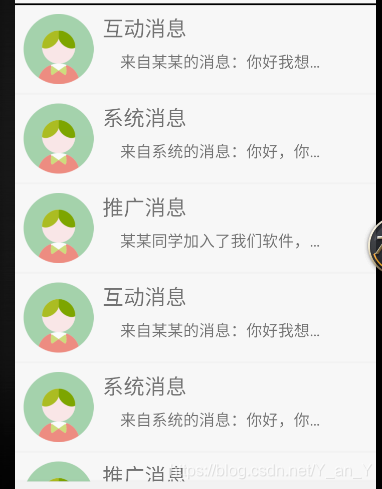





















 590
590











 被折叠的 条评论
为什么被折叠?
被折叠的 条评论
为什么被折叠?








